- Synapse X je brezplačno orodje in nadgrajena različica Synapse Lua programska oprema za vbrizgavanje skriptov, ki se uporablja posebej za spreminjanje the Roblox igre.
- Napaka pri prenosu uporabniškega vmesnika Synapse X se pojavi predvsem zaradi varnostnih težav, ki jih povzroča vaš sistem.
- V tem kontekstu vaš sistem preprečuje nalaganje datotek, za katere sumi, da so lahko potencialno škodljive.
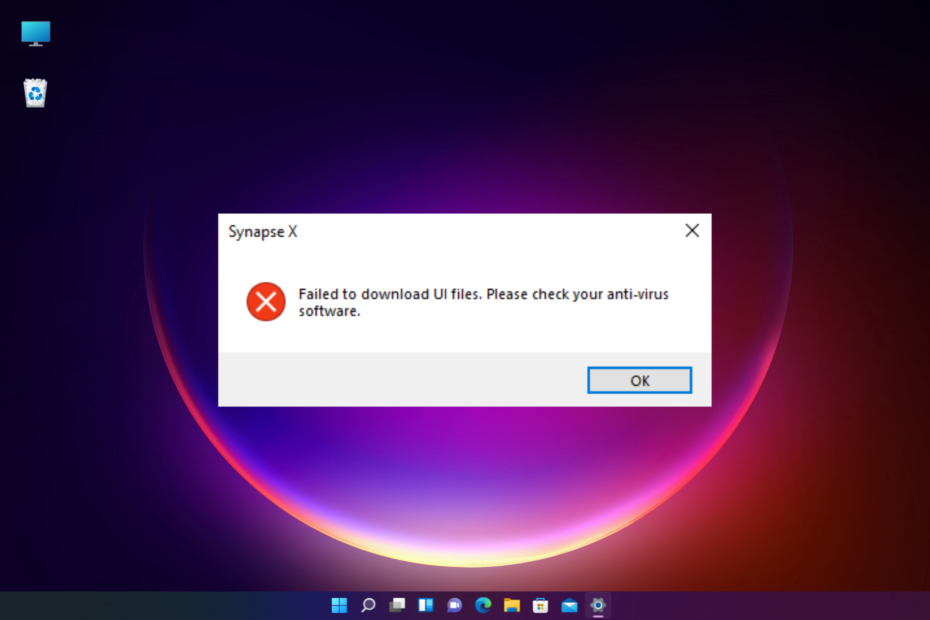
XNAMESTITE S KLIKNITE NA PRENOS DATOTEKE
Ta programska oprema bo popravila pogoste računalniške napake, vas zaščitila pred izgubo datotek, zlonamerno programsko opremo, okvaro strojne opreme in optimizirala vaš računalnik za največjo zmogljivost. Odpravite težave z računalnikom in odstranite viruse zdaj v 3 preprostih korakih:
- Prenesite orodje za popravilo računalnika Restoro ki prihaja s patentiranimi tehnologijami (na voljo patent tukaj).
- Kliknite Začnite skeniranje da poiščete težave z operacijskim sistemom Windows, ki bi lahko povzročile težave z računalnikom.
- Kliknite Popravi vse da odpravite težave, ki vplivajo na varnost in delovanje vašega računalnika.
- Restoro je prenesel 0 bralci ta mesec.
Ljubitelji Robloxa ponavadi spremenijo določene funkcije igre z uporabo Synapse X, vendar programska oprema včasih ne uspe prenesti datotek uporabniškega vmesnika, ko poskušate zagnati/namestiti aplikacijo Synapse.
Čeprav se napaka lahko pojavi zaradi protivirusnih programov/požarni zid, se lahko pojavi tudi, če programska oprema Synapse X ni zagnana s skrbniškimi pravicami.
Če naletite na Preverite napako pri zaščiti pred virusi v sistemu Windows 10/11 obvestila, lahko preberete naš podroben vodnik, da se ga znebite.
Ta objava bo poudarila nekaj rešitev, ki lahko odpravijo težavo Prenos datotek uporabniškega vmesnika ni uspel. Preverite svojo protivirusno programsko opremo napaka.
Pred tem pa bomo videli, kako dodati izjemo za Synapse X v nastavitvah požarnega zidu.
Kako dovolim Synapse X skozi požarni zid?
Protivirusni programi in aplikacije požarnega zidu lahko povzročijo tudi konflikt, ko poskušate odpreti ali uporabiti programsko opremo Synapse X.
To lahko sproži napako ni uspelo prenesti datotek zaganjalnika. Preverite omrežni požarni zid in av.
V takem primeru lahko požarni zid začasno izklopite, kot je prikazano spodaj:
- Pritisnite na Zmaga + R bližnjične tipke za odpiranje teci konzolo.
- Vrsta Firewall.cpl v iskalni vrstici in pritisnite Vnesite.

- Odprlo bo Požarni zid Windows Defender okno v Nadzorna plošča.
- Tukaj kliknite na Vklopite ali izklopite požarni zid Windows Defender na levi strani.

- Zdaj izberite Izklopite požarni zid Windows Defender možnost za oba Zasebno in Javno omrežje nastavitve.
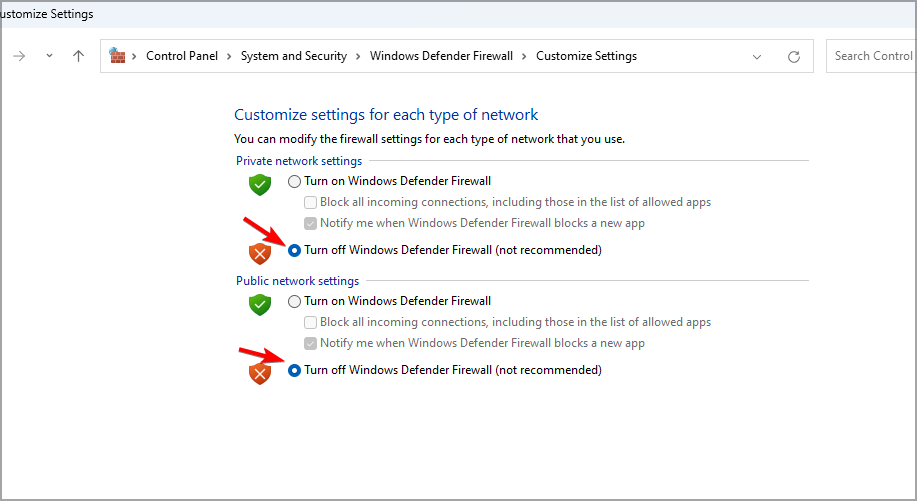
- Pritisnite v redu da shranite spremembe.
Zdaj pa nadaljujmo s postopkom odpravljanja težav za ni uspelo prenesti datoteke uporabniškega vmesnika napako, vendar se pred tem prepričajte Spletno mesto Synapse X deluje in deluje.
Kako popravim, da Synapse X ni uspel prenesti datotek zagonskega zagona?
1. Onemogočite zaščito v realnem času in dodajte izključitev
- Kliknite na Varnost Windows ikono v sistemski vrstici.

- Kot Varnost Windows aplikacija se odpre, kliknite na Zaščita pred virusi in grožnjami na desni.

- Nato pojdite na Nastavitve zaščite pred virusi in grožnjami in kliknite na Upravljajte nastavitve.

- Na naslednjem zaslonu pojdite na Zaščita v realnem času in ga izklopite.
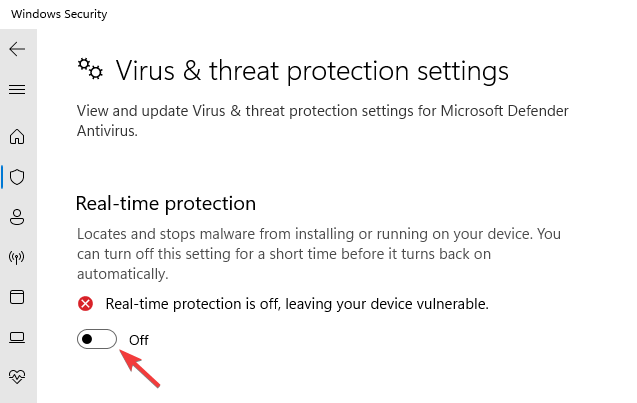
- Zdaj se pomaknite navzdol in pod Izključitve, kliknite na Dodajte ali odstranite izključitev povezava.
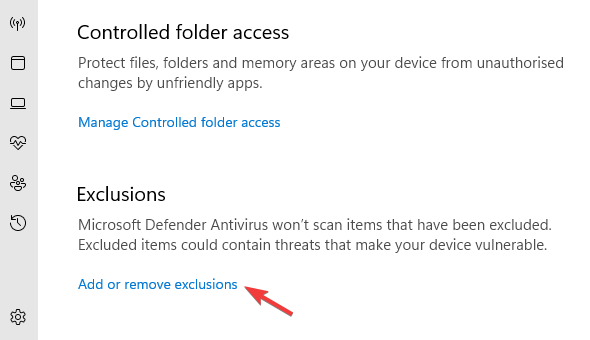
- Na Izključitve stran, kliknite na Dodajte izključitev in izberite mapa.
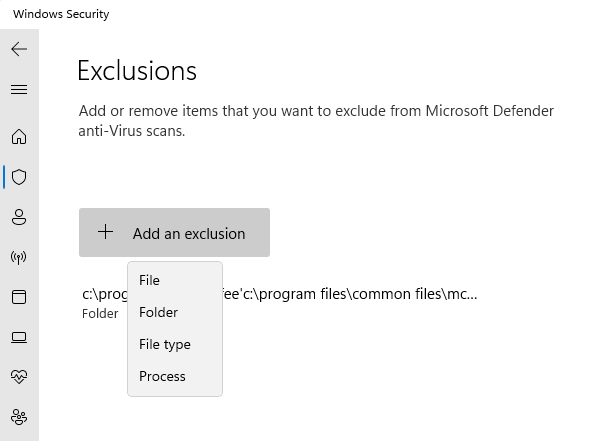
- Zdaj pa poišči Synapse X in ga izberite, da zanj dodate izključitev.
Lahko poskusite zagnati Synapse X in zdaj bi moral delovati.
Če pa uporabljate varnostno rešitev drugega proizvajalca, jo začasno izklopite ali dodajte Synapse X kot zaupanja vreden element (dodajte na seznam izključitev).
- Synapse X Discord ne deluje: 4 rešitve za spreminjanje iger
- 5+ najboljših protivirusnih programov za stranke Xfinity za blokiranje vseh groženj
- 3 enostavne rešitve za odpravljanje napake notranjega strežnika Roblox
- Najboljših 5+ VPN-jev za Windows 11, ki jih je mogoče brezplačno prenesti
2. Odprite Synapse X s skrbniškimi pravicami
- Z desno miškino tipko kliknite na Synapse X ikona bližnjice
- Izberite Zaženi kot skrbnik.
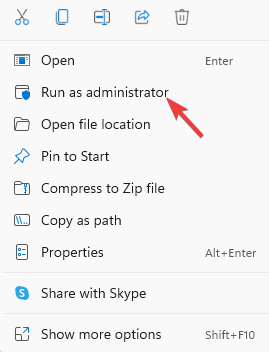
Zdaj, ko je programska oprema Synapse Xre ima pravico do dostopa do zaščitenih sistemskih virov, napaka Synapse X ni uspela preveriti podatkov uporabniškega vmesnika bi bilo treba popraviti.
3. Uporabite odjemalca VPN
- Prenesite VPN po vaši izbiri in ga namestite.
- Zdaj zaženite VPN programsko opremo in povezati.
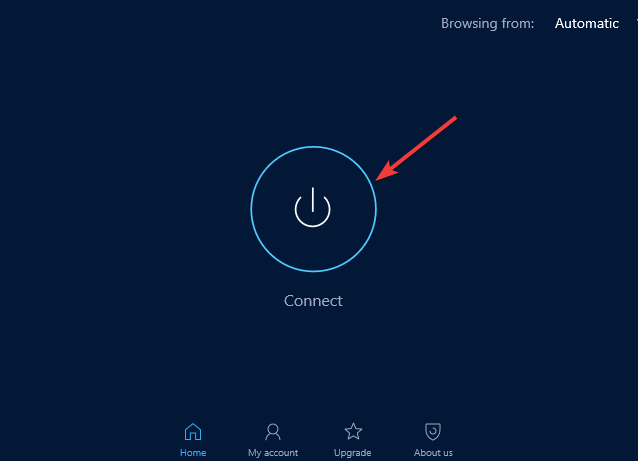
Nasvet strokovnjaka: Nekaterih težav z osebnim računalnikom je težko rešiti, zlasti ko gre za poškodovana skladišča ali manjkajoče datoteke Windows. Če imate težave pri odpravljanju napake, je vaš sistem morda delno pokvarjen. Priporočamo, da namestite Restoro, orodje, ki bo skeniralo vaš stroj in ugotovilo, kaj je napaka.
Klikni tukaj da prenesete in začnete popravljati.
Včasih lahko naletite na napako pri prenosu Synapse X, če vaš ponudnik internetnih storitev blokira ključno povezano datoteko ali proces. Zato vam lahko uporaba VPN-ja pomaga pri soočanju z napako.
Praktična rešitev za preprečevanje napak pri povezovanju z orodjem Synapse X je uporaba prilagodljivega VPN-ja, kot je PIA (zasebni dostop do interneta)
Imate podporo za odprtokodno VPN in na tisoče strežnikov v mnogih regijah, politiko brez dnevnika ali napredne funkcije, kot je stikalo za izklop omrežja.
⇒ Pridobite PIA
4. Izklopite napredno zaščito xFi
- Odprite xFi napredna varnost aplikacijo in kliknite na Več.
- Na naslednjem zaslonu kliknite na Moje storitve.
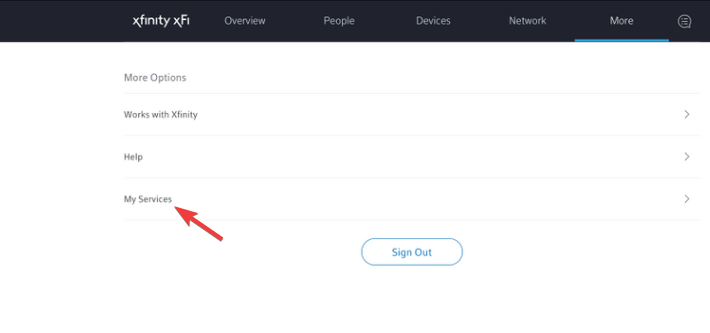
- Zdaj kliknite na Onemogoči ugasniti xFi Advanced Security.
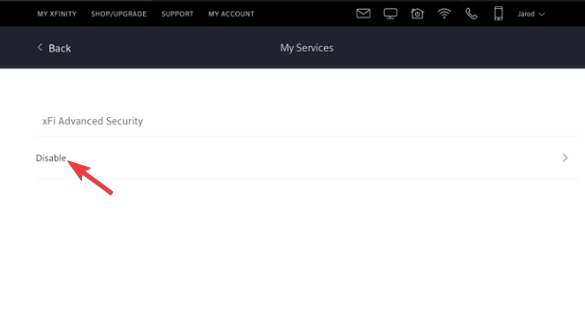
Zdaj lahko poskusite zagnati motor Synapse X in xFi Advanced Security by Xfinity ne bo več blokiral dostopa do spletnega mesta Synapse.
5. Poskusite z drugim omrežjem
Aplikacija Synapse X včasih morda ne bo delovala zaradi težave z omrežno povezljivostjo.
V tem primeru lahko poskusite preklopiti na drugo omrežje ali pa uporabite internet prek mobilne dostopne točke.
Synapse X je obtičal pri prenosu DLL-jev
Če se Synapse X več ur zatakne pri nalaganju DLL-jev, lahko poleg zgornjih metod izbrišete tudi mapo Synapse X /bin/ in izklopite samodejni zagon.
Nato lahko zaženete Synapse X kot skrbnik in napaka se ne bo več prikazala.
Druga možnost je, da pred ponovnim prenosom in ponovno namestitvijo programske opreme Synapse X očistite zagon sistema ali prek upravitelja opravil končate vse nepomembne procese.
Poleg tega poskusite uporabiti Raziskovalec datotek namesto pripomočka za arhiviranje datotek za ekstrahiranje arhiva Synapse.
Poleg tega, če želite vedeti kako prenesti in uporabiti Synapse X za Roblox, imamo še en podroben vodnik za vašo referenco.
Če se še vedno trudite uporabljati motor Synapse X, lahko svoje komentarje pustite tukaj v spodnjem polju za komentarje.
 Imate še vedno težave?Popravite jih s tem orodjem:
Imate še vedno težave?Popravite jih s tem orodjem:
- Prenesite to orodje za popravilo računalnika ocenjeno odlično na TrustPilot.com (prenos se začne na tej strani).
- Kliknite Začnite skeniranje da poiščete težave z operacijskim sistemom Windows, ki bi lahko povzročile težave z računalnikom.
- Kliknite Popravi vse za odpravljanje težav s patentiranimi tehnologijami (Ekskluzivni popust za naše bralce).
Restoro je prenesel 0 bralci ta mesec.
![WTFast Gaming VPN: Ali je zakonit? Kako deluje? [Pregled]](/f/45da872f2d1a7831c0f35ed65cc92fb2.jpg?width=300&height=460)

